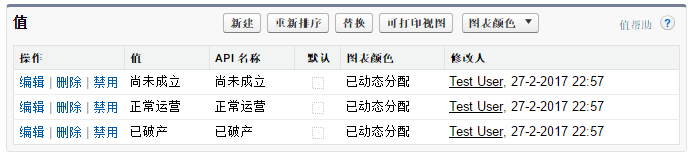Salesforce的对象和字段
对象
Salesforce默认提供了很多功能,可以用于销售、市场开发、客服等。为了实现这些功能,Salesforce提供了一系列的标准对象,比如“客户”(Account)、“个案”(Case)、“解决方案”(Solution)等等。用户也可以创建自定义对象。
对象可以看作数据库中的表。
无论是标准的对象还是自定义对象,Salesforce默认对它们提供完整的操作界面,帮助用户进行新建、编辑、存储、浏览。
字段
每个Salesforce对象都包含了若干字段(Field)。字段可以看作是数据库表中的列。
系统默认字段
对于每个对象,系统都会创建几个默认的字段,分别是:
- ID字段(Id)
- 创建日期字段(CreatedDate)
- 创建人字段(CreatedById)
- 最后修改日期字段(LastModifiedDate)
- 最后修改人字段(LastModifiedById)
- 系统时间戳(SystemModStamp)
这些字段对于用户来说都是只读的,只有系统本身能够修改它们。
ID字段
Salesforce默认对每个对象的每个记录都提供一个ID值,作为此记录在整个系统中的唯一标识符。
这些ID的表现形式有两种:
- 15个字符并且区分大小写
- 18个字符且不区分大小写
用户可以在基本URL的后面直接加上记录ID的值来浏览任意的记录。
比如:使用URL “https://XXX.salesforce.com/0010Y00000H3TiT” 即可直接浏览ID值为“0010Y00000H3TiT”的记录。
自定义字段
用户可以在每个对象中添加自定义字段。自定义字段包括了多种类型,比如自动编号、日期、数字、电子邮件、文本、查找关系、URL等。
对象和字段的相关功能
Salesforce中对于对象和字段提供了一些相关功能:
- 公式:针对每个对象,可以创建一系列公式,通过对字段的逻辑判断和函数输出相应的结果
- 验证:用户可以为每个对象建立验证规则,在对象被创建或编辑后,通过此规则检验用户的修改是否符合要求。若不符合则无法保存修改。公式可以被用作验证规则的一部分
- 触发器:触发器是一种特殊的Apex类(Apex是默认的开发语言,语法上类似于Java),在对象被创建、修改、删除的时候,其中的函数会被自动执行
- 标签:标签是一组说明性的文字,用于描述对象或字段
新建自定义对象
进入设置界面,搜索“对象”,选择“创建”菜单下的“对象”链接,即可进入“自定义对象”界面。
在“自定义对象”界面中,点击“新建自定义对象”,进入“新建自定义对象”界面。
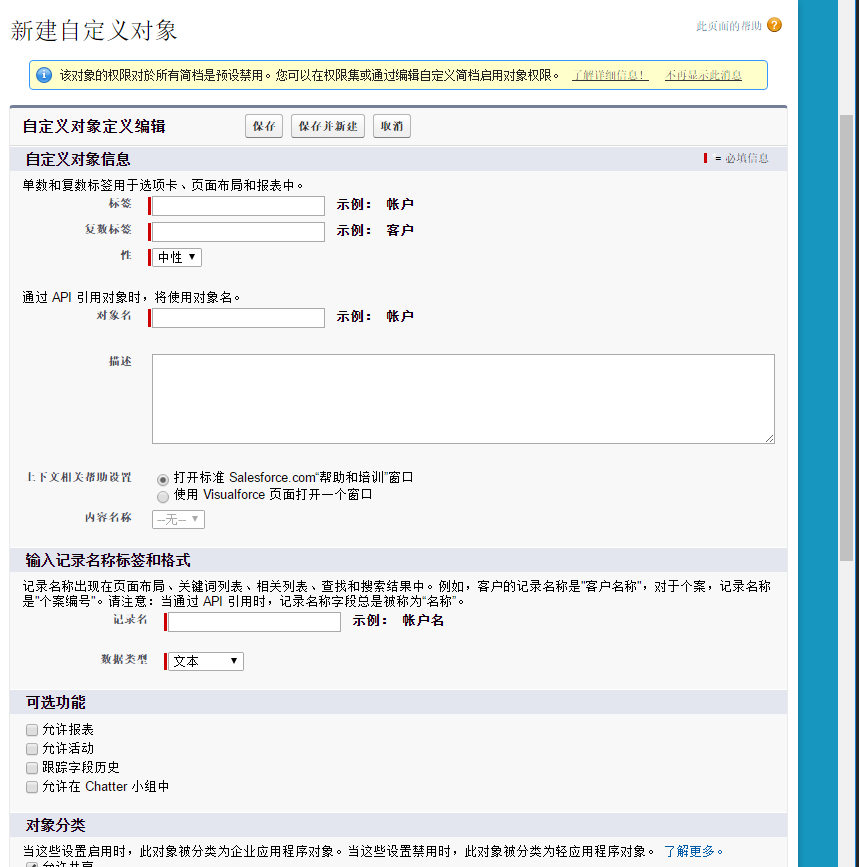
其中,输入框左边有红色竖线的内容是必填信息。
大多数输入框右边会有示例引导用户填入正确的信息。
新建自定义字段
在任何对象的详细信息页面,都可以新建或编辑自定义字段。
进入设置界面,搜索“客户”,点击“自定义”菜单下“客户”子菜单下面的“字段”链接,即可进入“客户”对象的字段管理界面。
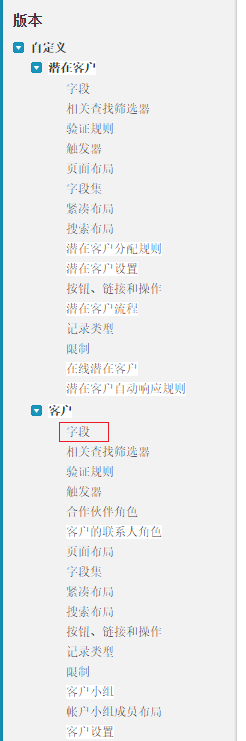
在“客户自定义字段和关系”部分,可以新建或管理自定义字段和对象之间的关系。
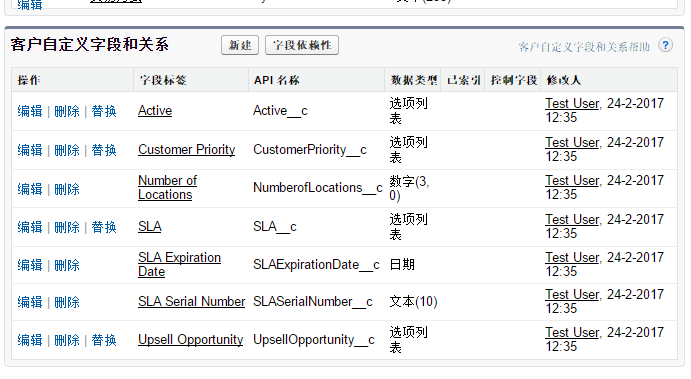
示例:新建选项列表字段
选项列表(Picklist)字段是Salesforce的一种典型字段,在用户界面中体现为下拉列表。
在“客户”的“字段”界面,点击“客户自定义字段和关系”部分中的“新建”按钮,进入“新建自定义字段”界面。
第一步是选择字段类型。在这里,选择“选项列表”。
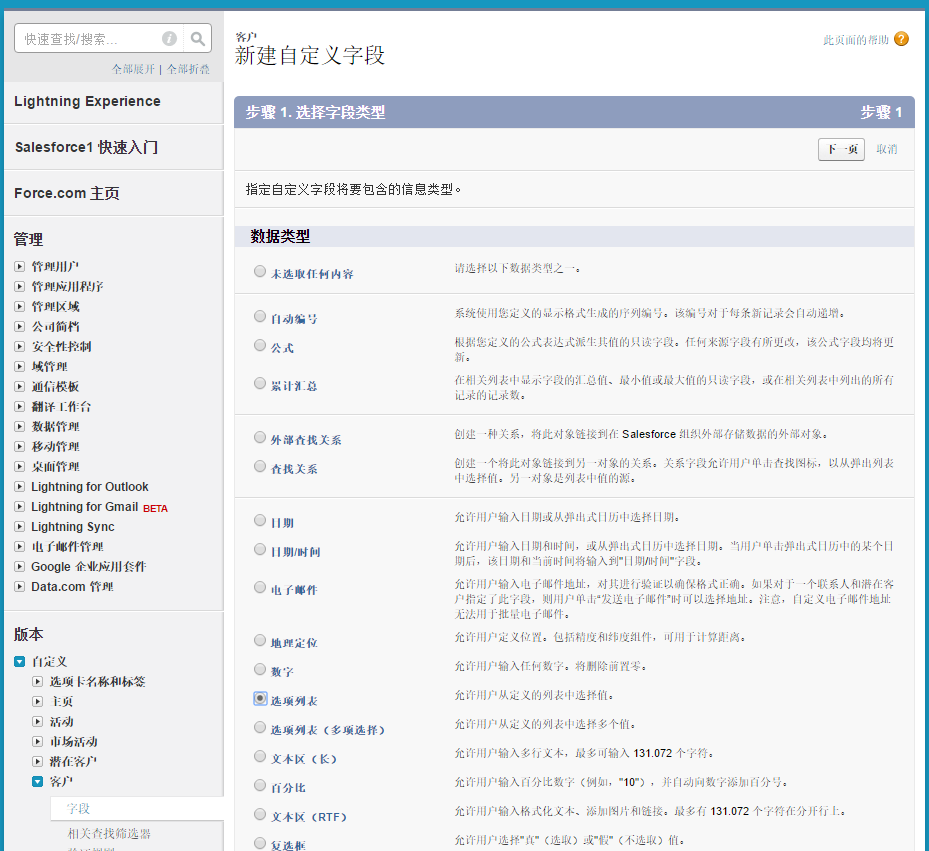
点击“下一页”继续。
第二步是输入详细信息。在这里,输入相应的信息。
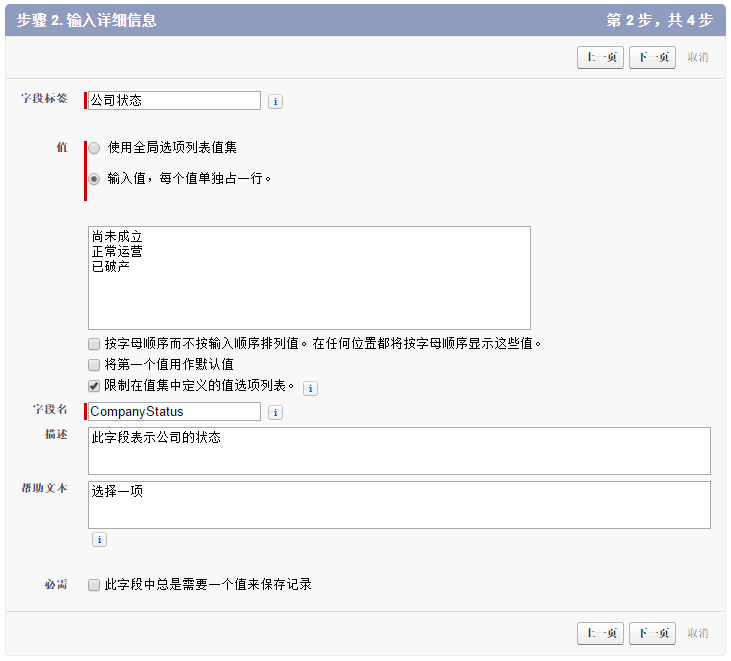
注意,字段名只能包含字母数字字符,必须以字母开头,不能以下划线字符结尾或包含两个连续的下划线字符,而且在所有“客户”的字段中必须是唯一的。
最后一个选项“必需”不是必选项。如果选中了,那么该字段的值不能为空。
点击“下一页”继续。
第三步是建立字段级安全性。
Salesforce中可以定义用户简档。每个用户都属于一个简档,而每个简档中则定义了一系列的规则允许或禁止属于该简档的用户进入某些对象或某些字段。
这一步就是定义新建的字段对于各个用户简档的可见性和可修改性。
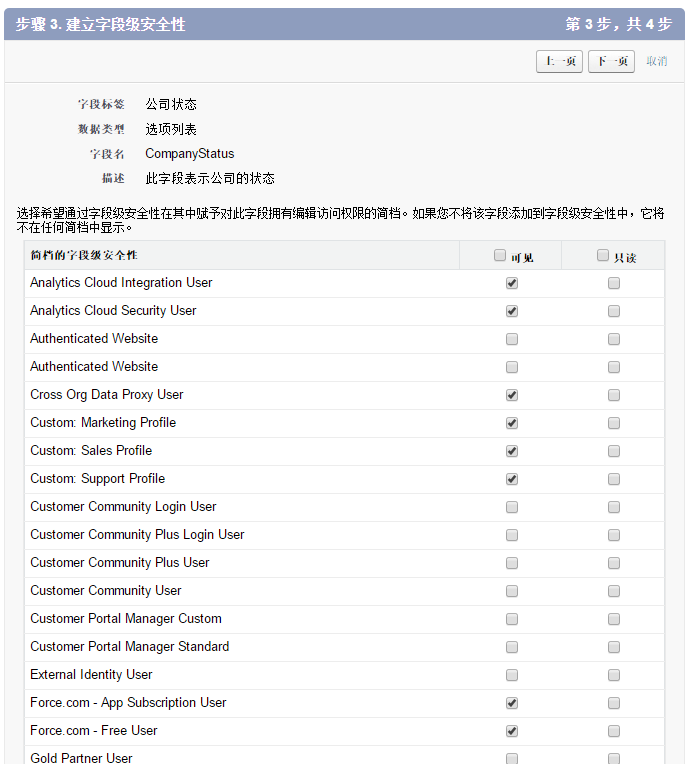
最后一步是添加到页面布局。
Salesforce中每个对象可以有不同的页面布局,其中可以设置显示或隐藏某些字段。
这一步就是定义新字段可以显示在哪些页面布局中。
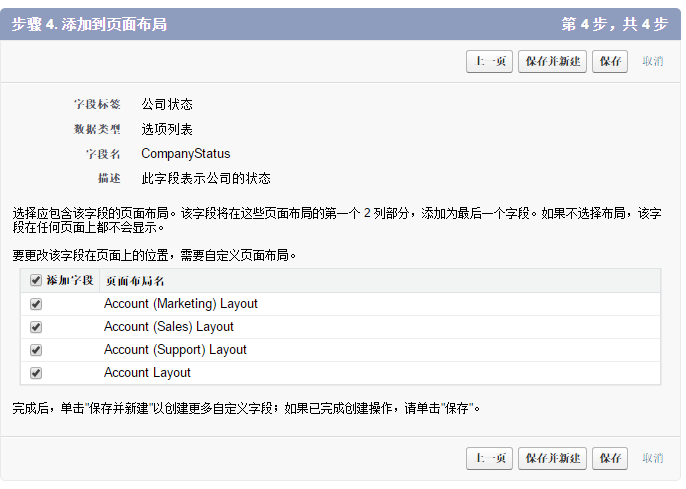
设置完成后,点击“保存”按钮即可完成新建自定义字段。
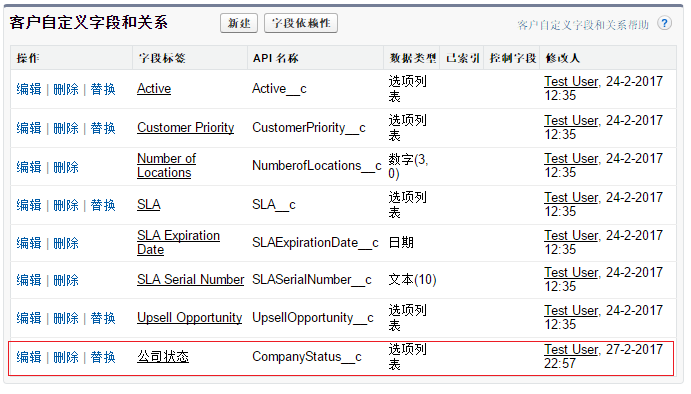
编辑自定义字段
对于自定义字段的编辑,点击“编辑”按钮即可进入编辑页面。

自定义字段详细信息
点击自定义的字段,可以进入它的详细页面。

在此页面中,可以点击“编辑”按钮来编辑其基本属性。
点击“设置字段级安全性”按钮可以设置不同安全级别(简档)的用户对于此字段是否可见和是否可以编辑。
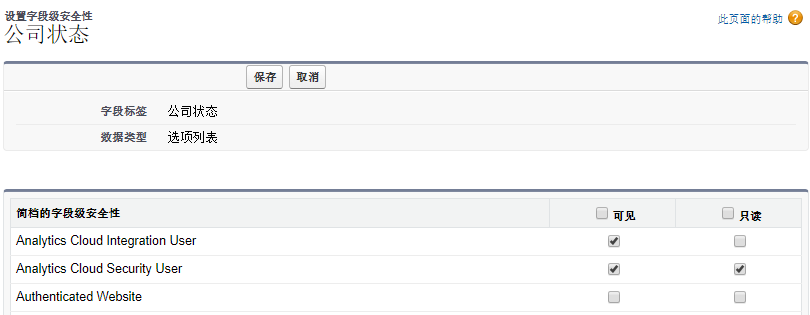
在上图中,“公司状态”字段对于属于“Authenticated Website”简档的用户不可见,而属于“Analytics Cloud Security User”简档的用户可以浏览该字段,但不可以修改,只有属于“Analytics Cloud Integration User”简档的用户既可以浏览又可以编辑该字段。
编辑选项列表字段的选项值
对于刚才在示例中创建的选项列表字段,不光可以编辑它的基本属性,而且可以编辑它的选项。
在字段的详细信息页面,有“值”部分。在“值”部分中,列出了新创建的字段默认的选项。
点击“新建”按钮,可以添加一个或多个选项值。
点击每个选项前的“禁用”按钮,即可将此选项禁用。